Zrób pełną kopię zapasową telefonu z Androidem z/bez roota
Aby mieć pewność, że nigdy nie stracisz swoich danych, ważne jest, aby na czas wykonać ich kopię zapasową. Na szczęście istnieje wiele sposobów na wykonanie pełnej kopii zapasowej systemu Android. W tym poście zapoznamy Cię z różnymi sposobami wykonywania pełnej kopii zapasowej Androida zarówno na urządzeniu zrootowanym, jak i nierootowanym. Zacznijmy to!
- Część 1: Pełna kopia zapasowa Androida z SDK No Root (czasochłonna)
- Część 2: Jak w pełni wykonać kopię zapasową Androida za pomocą DrFoneTool – Kopia zapasowa telefonu (Android) (rozwiązanie jednym kliknięciem)
- Część 3: Pełna kopia zapasowa Androida z aplikacją Orange Backup (wymagany root)
Część 1: Pełna kopia zapasowa Androida z SDK No Root (czasochłonna)
Jeśli nie masz zrootowanego telefonu, wykonanie pełnej kopii zapasowej urządzenia może być trochę nużące. Niemniej jednak dzięki Android SDK możesz to zrobić na pewno. Jeśli chcesz wykonać pełną kopię zapasową Androida bez zrootowania urządzenia, możesz skorzystać z pomocy Android SDK. Dzięki tej technice będziesz w stanie wykonać kopię zapasową danych w systemie i później je przywrócić. Jednak wcześniej musisz pobrać najnowszą wersję Android SDK i zainstaluj go w swoim systemie. Możesz to uzyskać od razu
Dodatkowo musisz włączyć opcję debugowania USB na swoim urządzeniu. Aby to zrobić, przejdź do Ustawienia> Informacje o telefonie i naciśnij siedem razy „Numer kompilacji”. Umożliwi to Opcje programisty. Teraz odwiedź Opcje programisty (w Ustawieniach) i włącz funkcję debugowania USB.
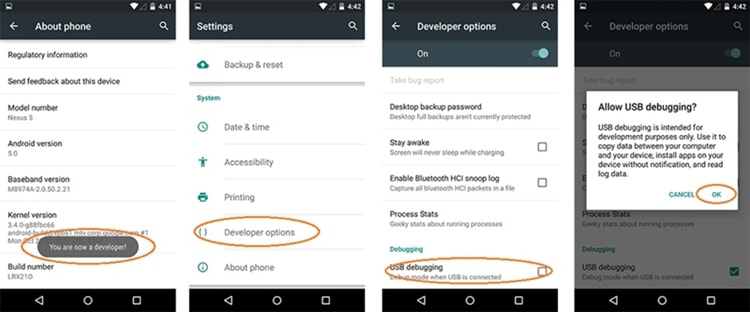
Świetny! Po spełnieniu wszystkich wymagań wykonaj następujące kroki, aby wykonać pełną kopię zapasową systemu Android za pomocą narzędzia Android SDK.
1. Zacznij od podłączenia telefonu Android do systemu za pomocą kabla USB. Twój telefon może otrzymać wyskakujący komunikat dotyczący uprawnień do debugowania USB. Po prostu zaakceptuj to i otwórz wiersz poleceń w swoim systemie.
2. Teraz przejdź do lokalizacji, w której zainstalowałeś ADB. W większości przypadków można go znaleźć w „C:UsersusernameAppDataLocalAndroidsdkplatform-tools”.
3. Następnie wpisz polecenie „adb backup –all”, aby wykonać pełną kopię zapasową Androida urządzenia. Zajmie kopię zapasową danych aplikacji i danych systemowych. Kopia zapasowa zostanie zapisana jako „backup.ab”.
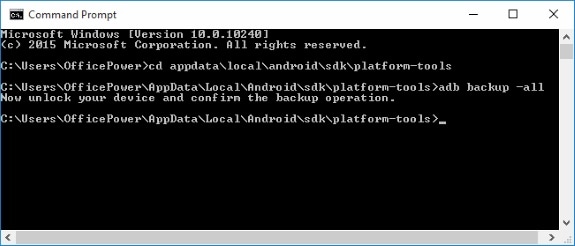
4. Zawsze możesz zmienić polecenie, aby wykonać selektywną kopię zapasową. Na przykład możesz dodać „-apk” po poleceniu „kopia zapasowa adb”, aby wykonać kopię zapasową aplikacji. Opcja „-noapk” nie wykona kopii zapasowej Twojej aplikacji. Ponadto „-shared” wykona kopię zapasową danych na karcie SD.
5. Po wydaniu żądanego polecenia na telefonie pojawi się monit. Podaj hasło szyfrowania (służy do późniejszego przywrócenia danych) i dotknij opcji „Utwórz kopię zapasową moich danych”, aby wykonać pełną kopię zapasową Androida.

Wystarczy poczekać chwilę, aż system wykona kopię zapasową urządzenia.
Część 2: Jak w pełni wykonać kopię zapasową Androida za pomocą DrFoneTool – Kopia zapasowa telefonu (Android) (rozwiązanie jednym kliknięciem)
Jeśli chcesz wykonać pełną kopię zapasową swojego urządzenia, powinieneś dać DrFoneTool – Kopia zapasowa telefonu (Android) próba. Za pomocą jednego kliknięcia możesz wykonać pełną kopię zapasową Androida urządzenia i przywrócić ją w dowolnym momencie. Aplikacja działa zarówno na zrootowanych, jak i nierootowanych urządzeniach. Jest częścią zestawu narzędzi DrFoneTool i jest kompatybilny z ponad 8000 różnych urządzeń z systemem Android.
DrFoneTool – Kopia zapasowa telefonu (Android) zapewnia bezpieczny i niezawodny sposób wykonywania pełnej kopii zapasowej systemu Android za pomocą jednego kliknięcia. Nawet jeśli Twoje urządzenie nie jest zrootowane, możesz wykonać obszerną kopię zapasową danych, takich jak zdjęcia, filmy, kontakty, SMS-y, kalendarz, aplikacje i inne. Dzięki zrootowanemu urządzeniu uzyskasz dodatkową korzyść, aby wykonać nawet kopię zapasową danych aplikacji. Aby wykonać pełną kopię zapasową systemu Android, po prostu wykonaj następujące kroki.

DrFoneTool – Kopia zapasowa telefonu (Android)
Elastyczne tworzenie kopii zapasowych i przywracanie danych Androida
- Selektywnie twórz kopie zapasowe danych Androida na komputerze za pomocą jednego kliknięcia.
- Podgląd i przywracanie kopii zapasowej na dowolnym urządzeniu z systemem Android.
- Obsługuje ponad 8000 urządzeń z systemem Android.
- Podczas tworzenia kopii zapasowej, eksportu lub przywracania nie dochodzi do utraty danych.
1. Pobierz DrFoneTool – Kopia zapasowa telefonu (Android) ze swojej oficjalnej strony internetowej. Zainstaluj go w swoim systemie i otwórz go, gdy będziesz gotowy. Spośród wszystkich opcji pojawi się ekran powitalny, wybierz „Kopia zapasowa telefonu” i kontynuuj.

2. Podłącz urządzenie do systemu i zezwól na zezwolenie na debugowanie USB. Aplikacja automatycznie wykryje Twój telefon i udostępni różne opcje. Kliknij „Kopia zapasowa”, aby kontynuować.

3. Teraz po prostu wybierz typ danych, które chcesz skopiować. Zawsze możesz wybrać każdy typ lub wybrać rodzaj plików, które chcesz zapisać. Po zakończeniu kliknij przycisk „Kopia zapasowa”, aby rozpocząć proces.

4. Usiądź wygodnie i zrelaksuj się, ponieważ aplikacja rozpocznie tworzenie kopii zapasowej urządzenia. Poinformuje Cię również o postępach. Upewnij się, że nie odłączasz urządzenia od systemu i daj mu trochę czasu na wykonanie kopii zapasowej.

5. Gdy tylko aplikacja pobierze całą kopię zapasową urządzenia, poinformuje Cię o tym następującym komunikatem gratulacyjnym. Możesz teraz bezpiecznie usunąć urządzenie lub nawet wyświetlić nowe dane kopii zapasowej, klikając opcję „Wyświetl kopię zapasową”.

Otóż to! Za pomocą jednego kliknięcia możesz wykonać pełną kopię zapasową Androida za pomocą tego niezwykłego narzędzia.
Część 3: Pełna kopia zapasowa Androida z aplikacją Orange Backup (wymagany root)
Jeśli masz zrootowane urządzenie, możesz również wykonać jego kopię zapasową za pomocą aplikacji Orange Backup. Obecnie obsługuje odzyskiwanie EX4, TWRP i CWM i nie działa na urządzeniach nierootowanych. Możesz wykonać pełną kopię zapasową Androida za pomocą aplikacji Orange Backup po wykonaniu tych instrukcji.
1. Po pomyślnym zainstalowaniu aplikacji uruchom ją na swoim urządzeniu i przyznaj jej uprawnienia roota. Może automatycznie wykryć Twoje urządzenie, ale jeśli to nie zadziała, pojawi się następujący ekran. Tutaj możesz ręcznie wybrać swoje urządzenie i markę.
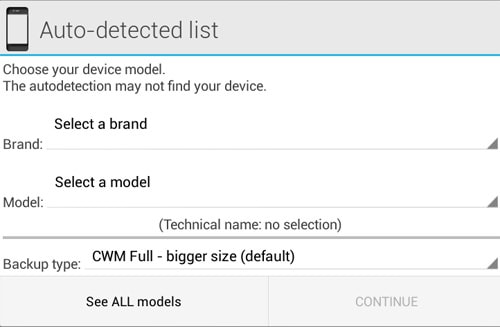
2. Teraz wybierz „typ kopii zapasowej”, który ma wykonać aplikacja. Może to zależeć od urządzenia lub wymagań.
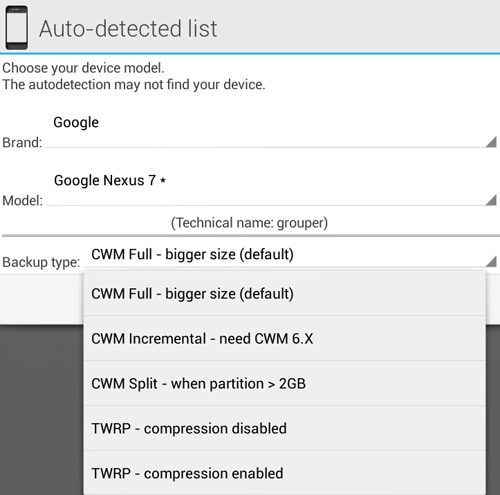
3. Po zakończeniu wystarczy dotknąć przycisku „Kontynuuj”, aby kontynuować.
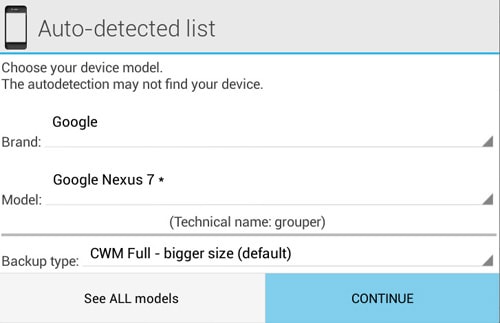
4. Aplikacja poprosi o skonfigurowanie obsługi chmury. Możesz po prostu wybrać preferowaną opcję i dotknąć przycisku „Konfiguruj”.
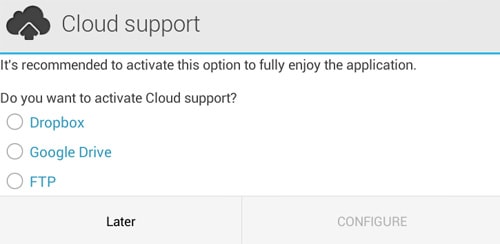
5. Wystarczy dotknąć ikony magicznej różdżki, aby uruchomić opcję tworzenia kopii zapasowej. Stuknij w przycisk „Start”, aby go zainicjować.
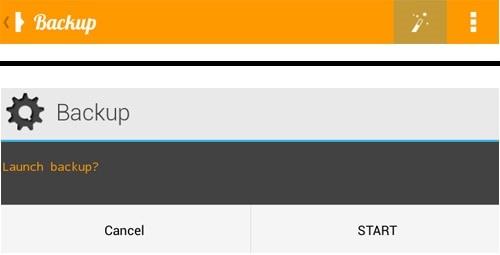
6. Daj aplikacji trochę czasu, ponieważ wykona kopię zapasową Twoich danych. Staraj się nie zatrzymywać procesu pomiędzy.
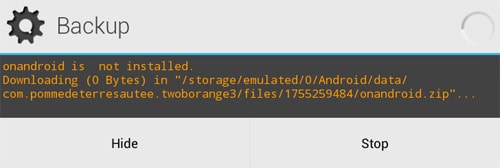
7. Gdy tylko aplikacja będzie w stanie wykonać całą kopię zapasową urządzenia, poinformuje Cię o tym. Twój ekran będzie wyglądał podobnie do tego.
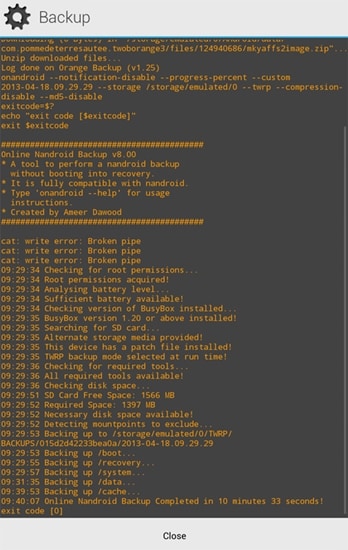
Oznacza to, że aplikacja wykonała pełną kopię zapasową Androida Twojego urządzenia.
Jesteśmy pewni, że po przejściu tego samouczka informacyjnego nie napotkasz żadnych problemów, aby wykonać pełną kopię zapasową systemu Android. Nie ma znaczenia, czy masz zrootowany, czy nie zrootowany telefon, dzięki tym opcjom możesz bez większych problemów wykonać pełną kopię zapasową Androida. Jeśli masz jakiekolwiek wątpliwości, skontaktuj się z nami.
Ostatnie Artykuły:

